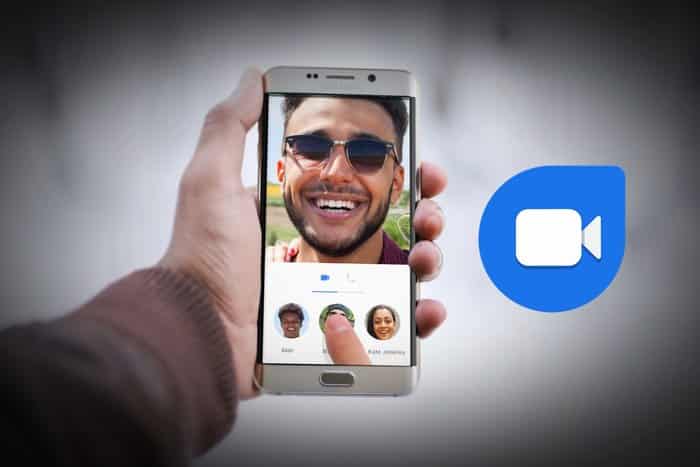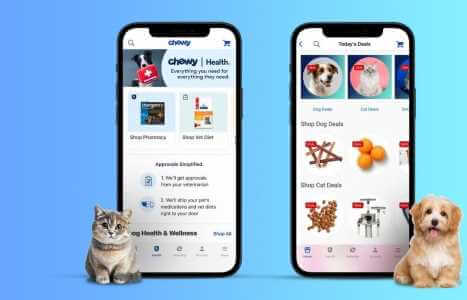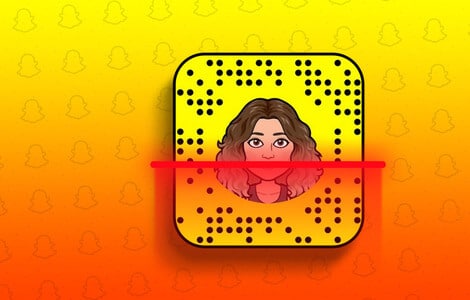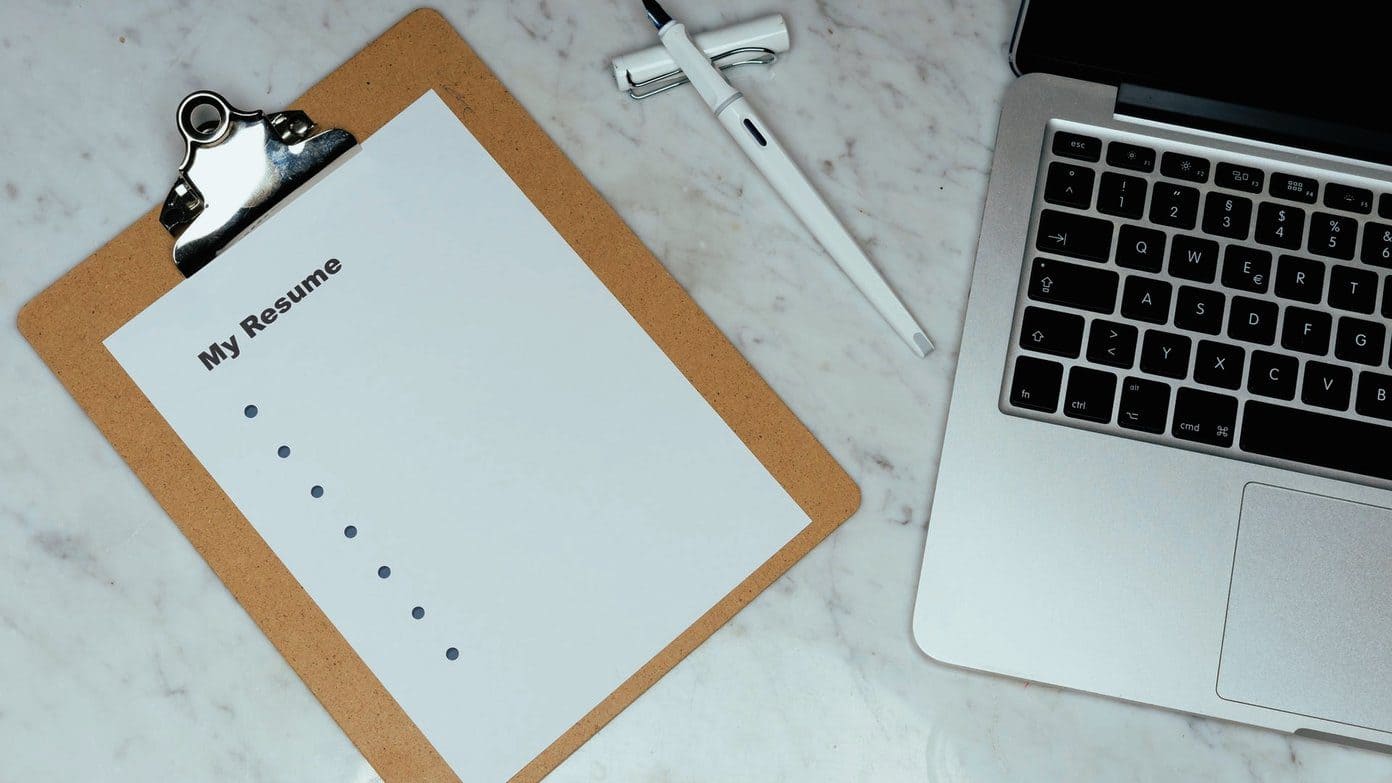Den ble lansert Discord I utgangspunktet for kun å imøtekomme spillere, vakte det raskt oppmerksomheten til andre samfunn. Men mens plattformen har klart å lokke brukere ved stadig å legge til nye funksjoner og forbedringer, har det vært anledninger da Discord føltes kort. Et eksempel på dette er når Discord plutselig ender opp med å vise 'En Javascript-feil oppstod'. Hvis Discord avbryter deg med en lignende feilmelding, ikke bekymre deg. I dette innlegget har vi samlet noen av de beste feilsøkingstipsene som hjelper deg med å fikse JavaScript-feil på Discord. Så la oss komme i gang.
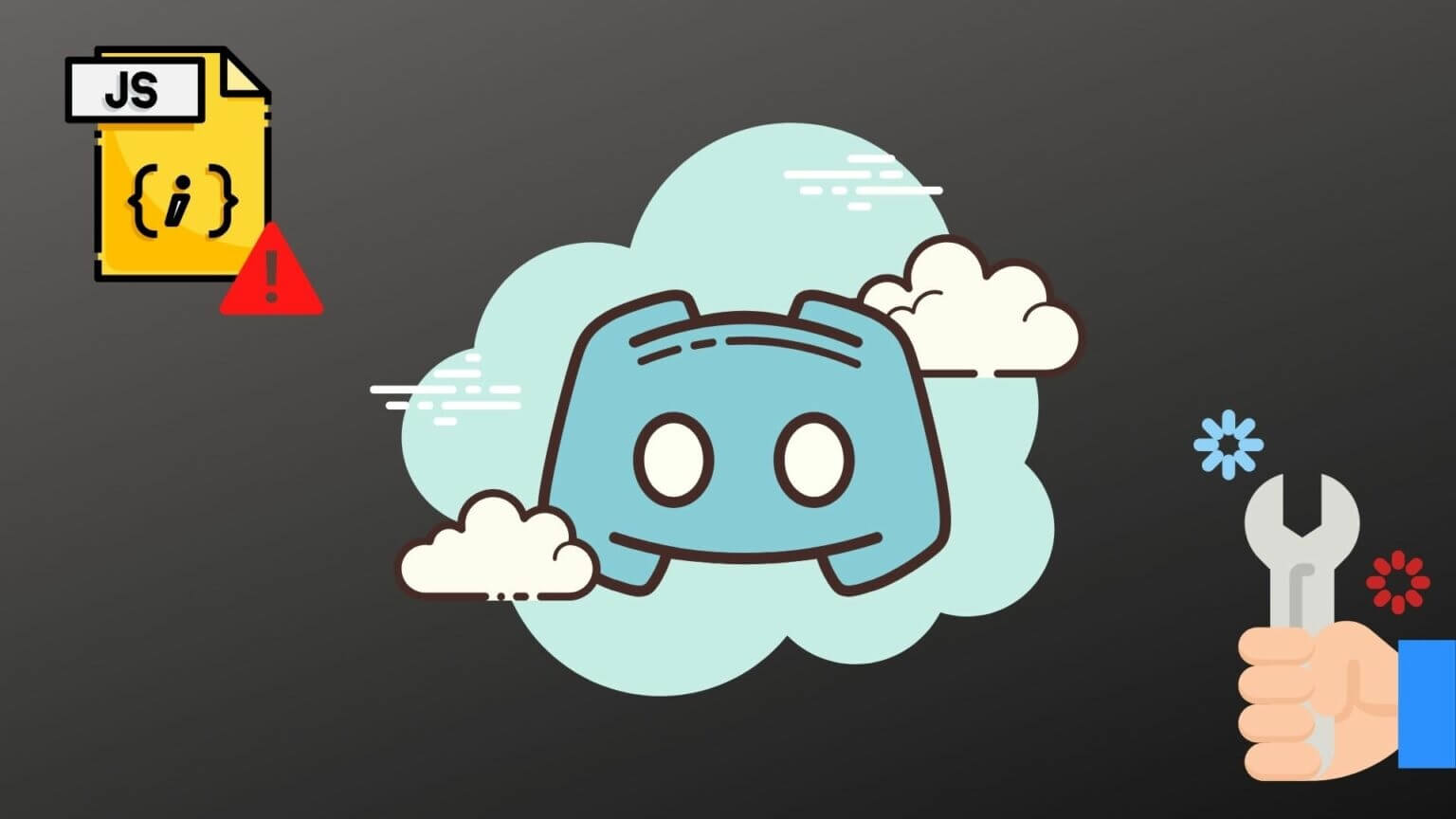
1. Avslutt Discord-prosesser
Start med å starte Discord-appen på nytt. Du har kanskje allerede prøvd dette, men du må avslutte alle Discord-tjenester som kjører i bakgrunnen mens du starter Discord på nytt.
Trinn 1: Høyreklikk startmeny" og velg "Oppgavestyring" fra listen. Alternativt kan du trykke på Ctrl + Shift + Esc På tastatur å skru på Oppgavebehandling Raskt.
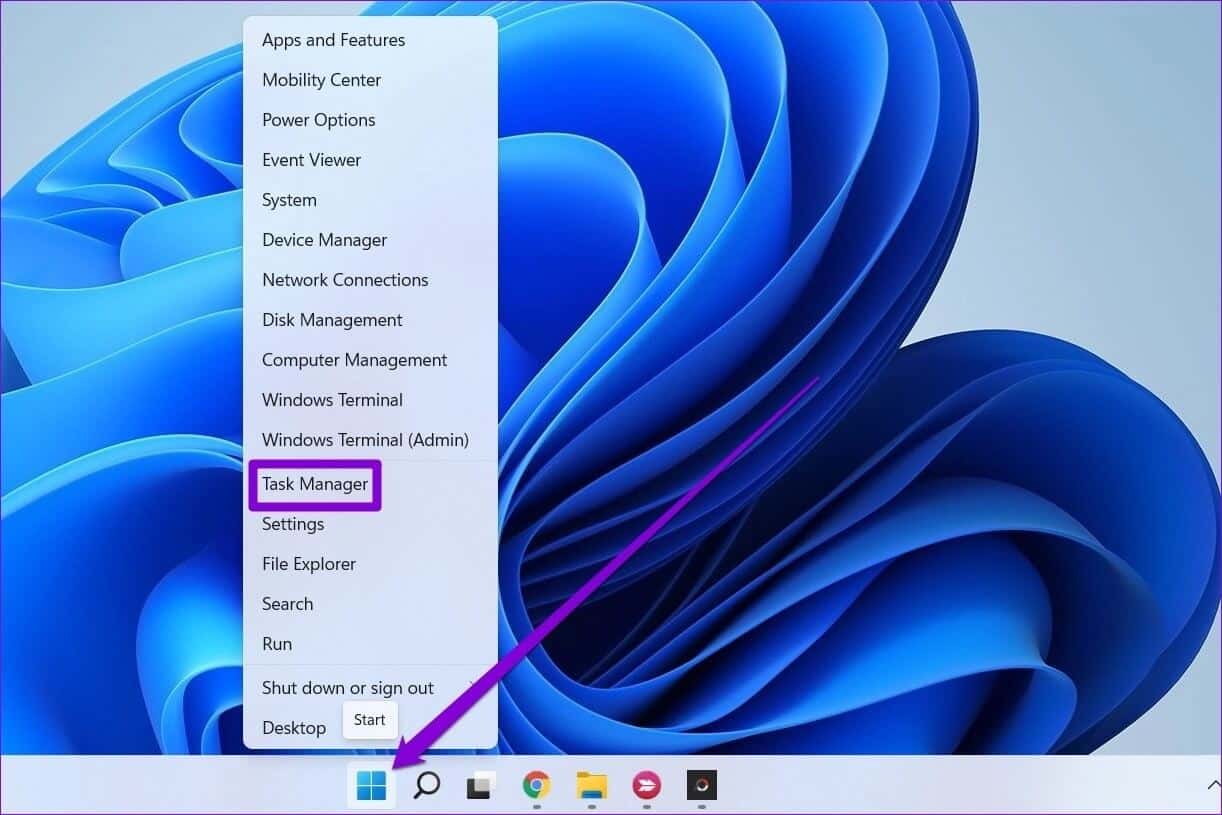
Trinn 2: Klikk mer informasjon Å utvide Oppgavebehandling.
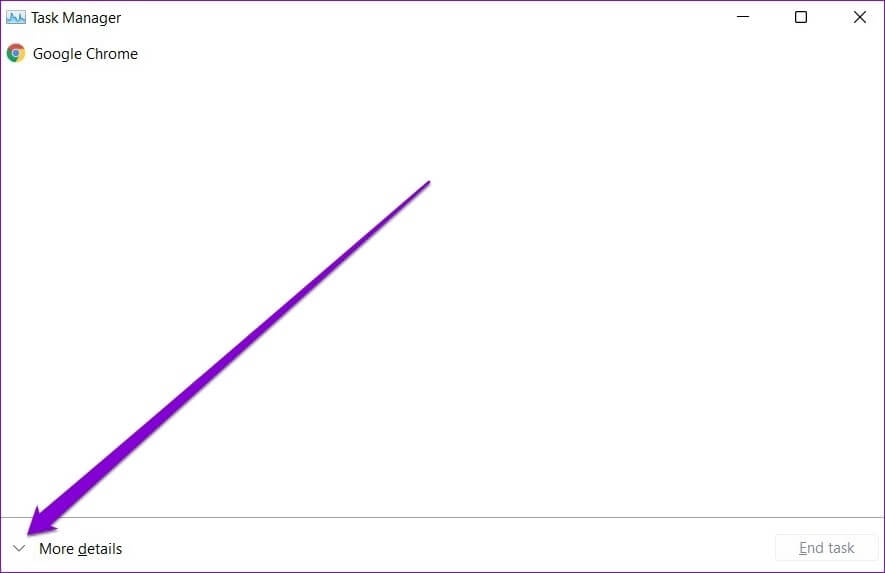
Trinn 3: Lokaliser Discord-appen og klikk Avslutt oppgave-knapp.
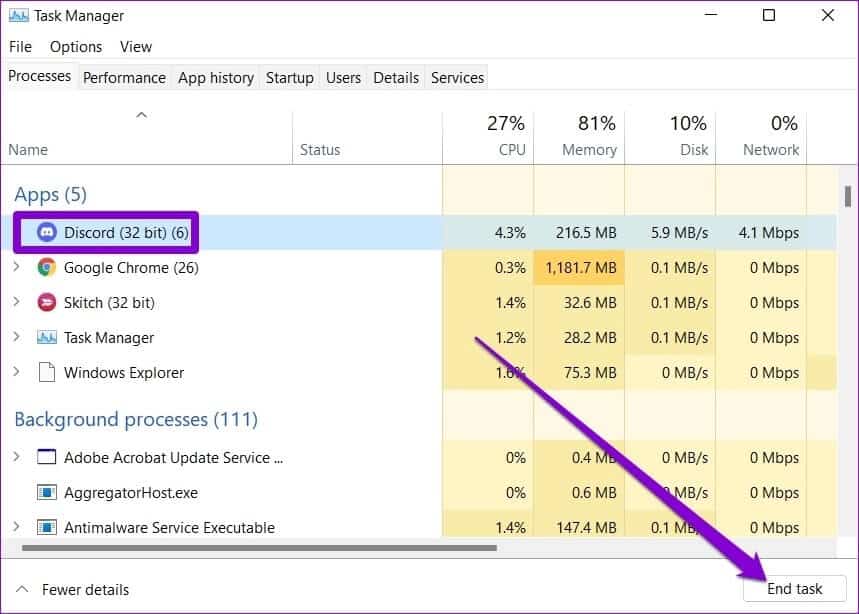
Start Discord-appen igjen for å se om det fikser JavaScript-feilen.
2. Kjør Discord som administrator
En annen grunn til at du kan støte på en javascript-feil er hvis appen ikke har de nødvendige tillatelsene eller hvis en annen app kjører i bakgrunnen som forstyrrer funksjonaliteten. For å fikse dette, kan du prøve å starte Discord administrative rettigheter.
Høyreklikk på Discord-appikonet og velg Kjør som administrator fra menyen.
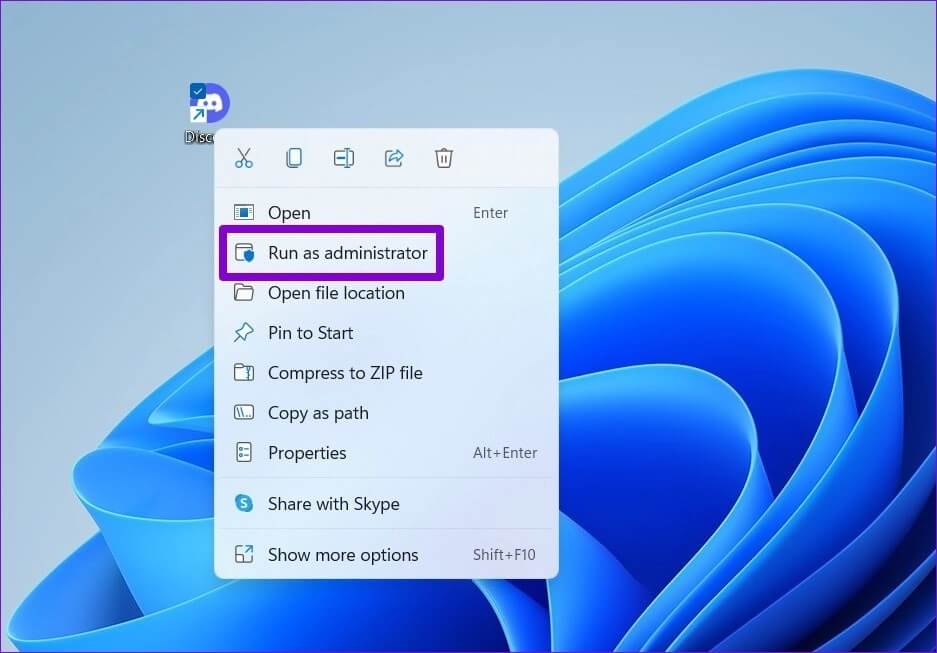
Hvis Discord fungerer bra, kan du konfigurere appen til alltid å kjøre med administratorrettigheter. Dette er hvordan.
Trinn 1: Høyreklikk Søknadssnarvei og velg Kjennetegn.
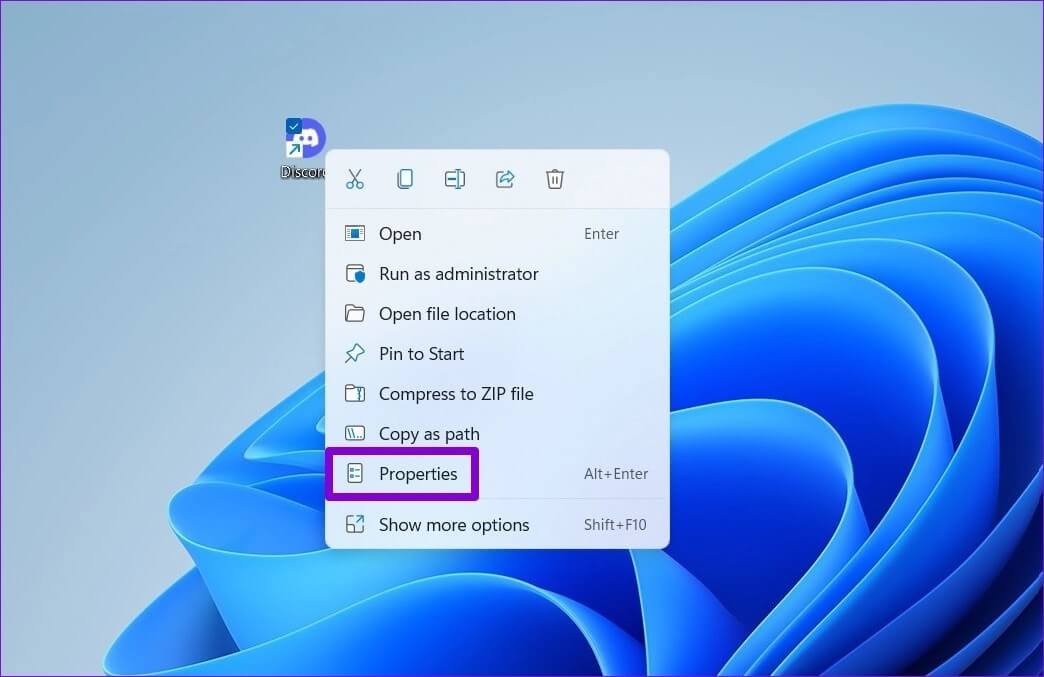
Trinn 2: innenfor Kompatibilitet-fanen , merk av i boksen som leser "Kjør dette programmet som administrator". Klikk deretter "Gjennomføring" etterfulgt av "OK".
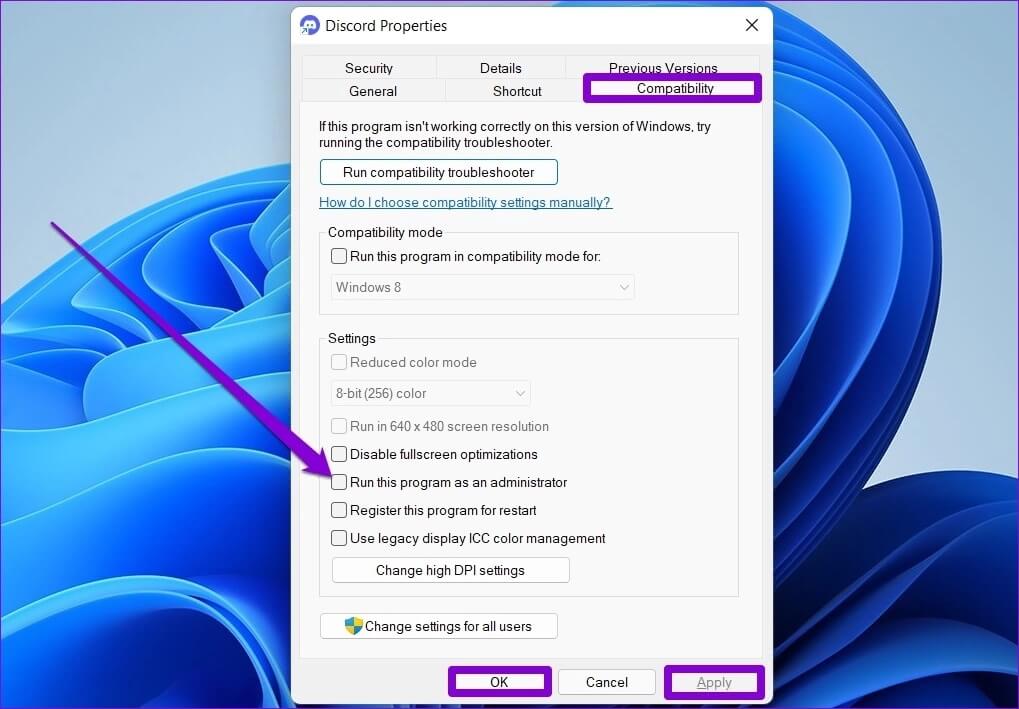
3. Fjern DISCORD-appdata og installer DISCORD på nytt
Hvis problemet vedvarer, kan du prøve å avinstallere Discord og installere det på nytt. Disse JavaScript-feilene kan være forårsaket av noen korrupte programdata. I så fall vil det hjelpe å fjerne eksisterende appdata og installere Discord på nytt.
Trinn 1: Klikk på Windows -tast + R for å starte kommandoboksen. Skriv inn i Åpne-feltet % AppData% og trykk på Enter.
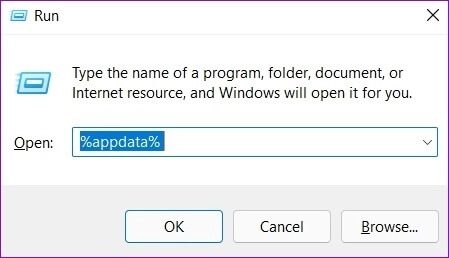
Trinn 2: på Filutforsker-vinduet som åpner, velg Discord-mappe. Klikk deretter søppelikon øverst for å slette den.
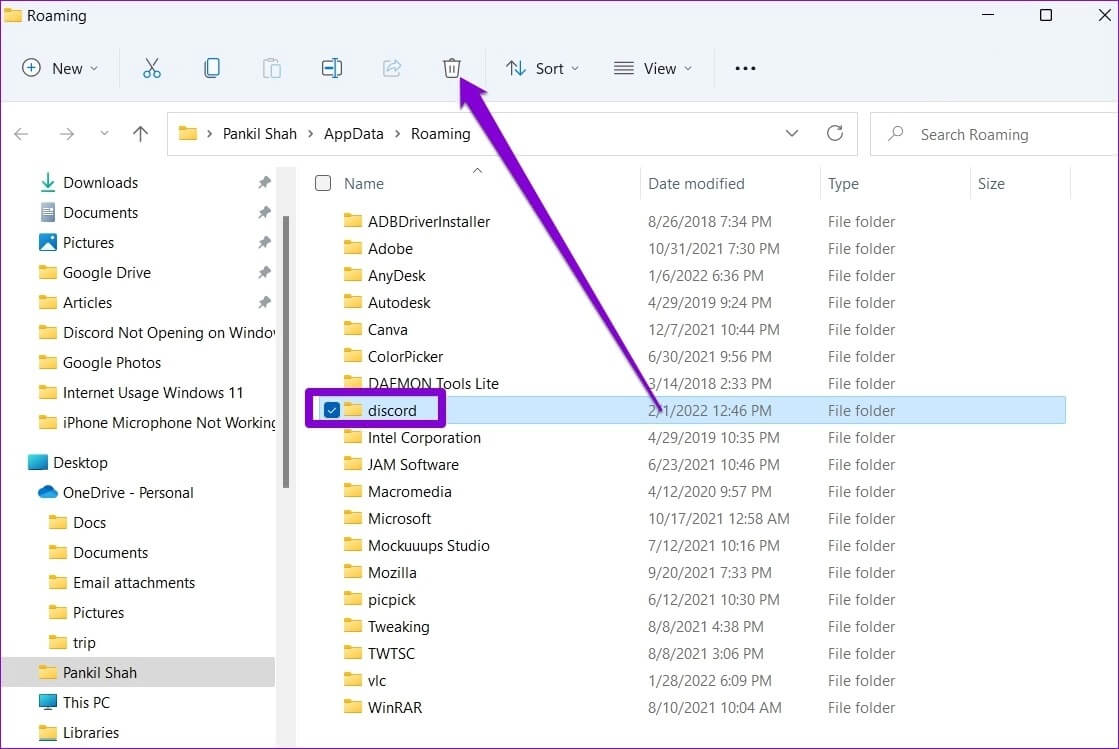
Steg 3: Etter det, åpne startmeny , Og skriv disharmoni , og klikk Avinstaller alternativ til høyre for deg.
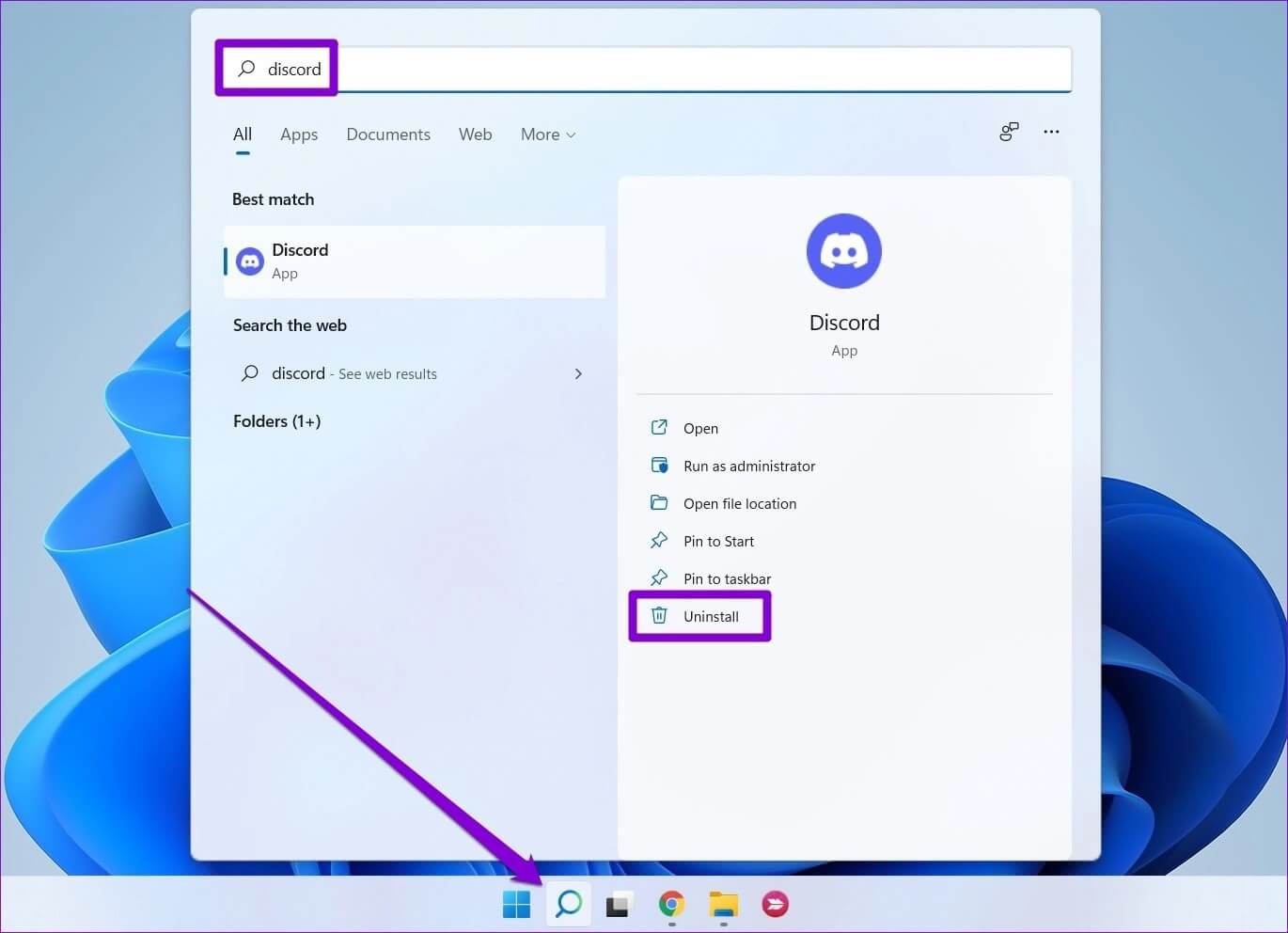
Når den er fjernet, besøk Microsoft Store for å laste ned og installere Discord-appen.
4. Endre kvaliteten på tjenesten WINDOWS AUDIO VIDEO ERFARING
Etter det kan du prøve å endre oppstartstypen for Opplev Windows Video Audio Quality-tjenesten til Automatisk. Mange brukere har rapportert suksess med å fikse JavaScript-feil på Discord ved å gjøre denne endringen. Du kan også prøve det. Dette er hvordan.
Trinn 1: Klikk på Windows-tast + S Å åpne Windows Search , Og skriv Tjenester , og velg Første resultat Det dukker opp.
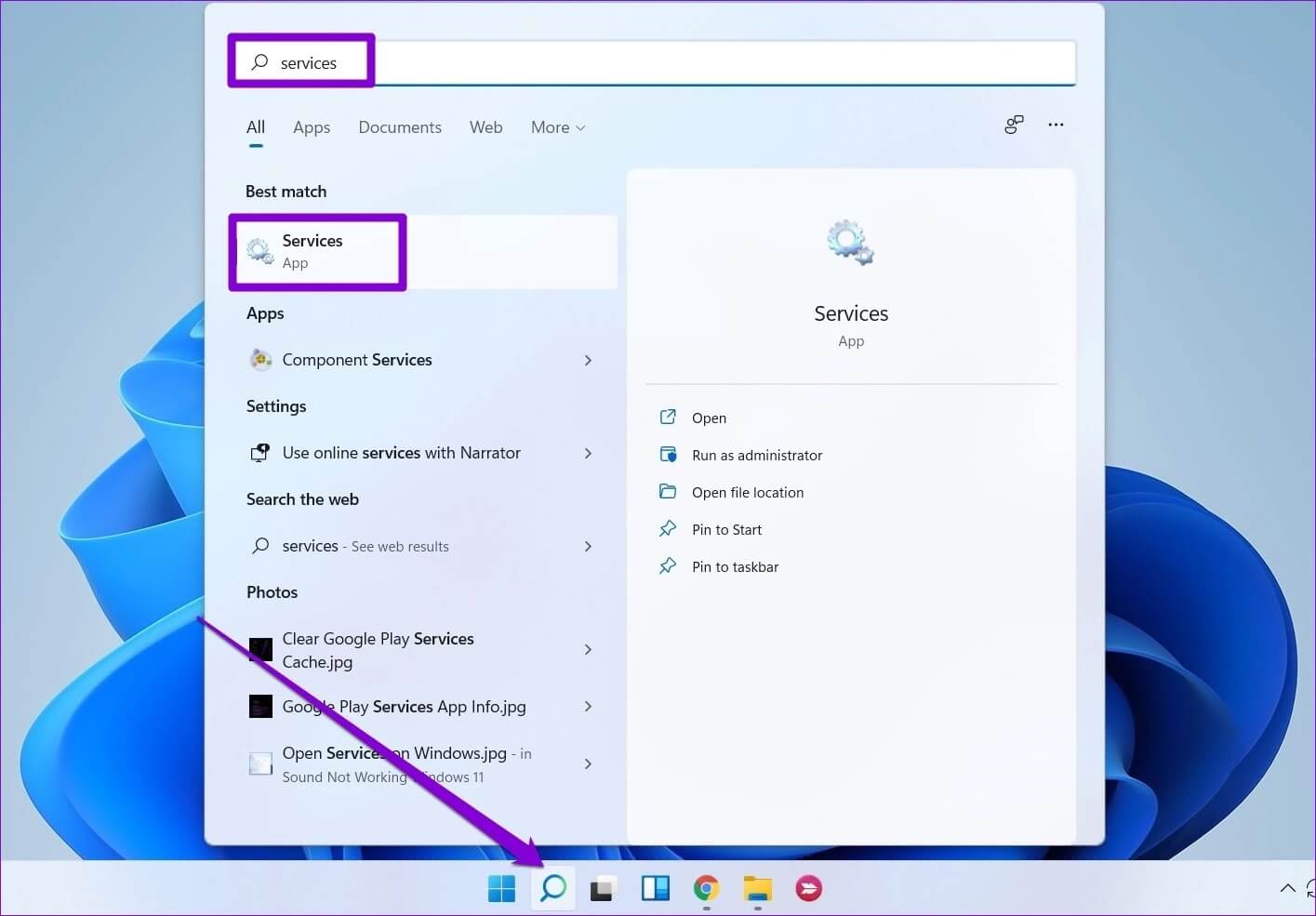
Trinn 2: I Tjenester-vinduet blar du ned for å finne en tjeneste "Kvalitet Windows Audio Video Experience". Høyreklikk på den og velg Kjennetegn.
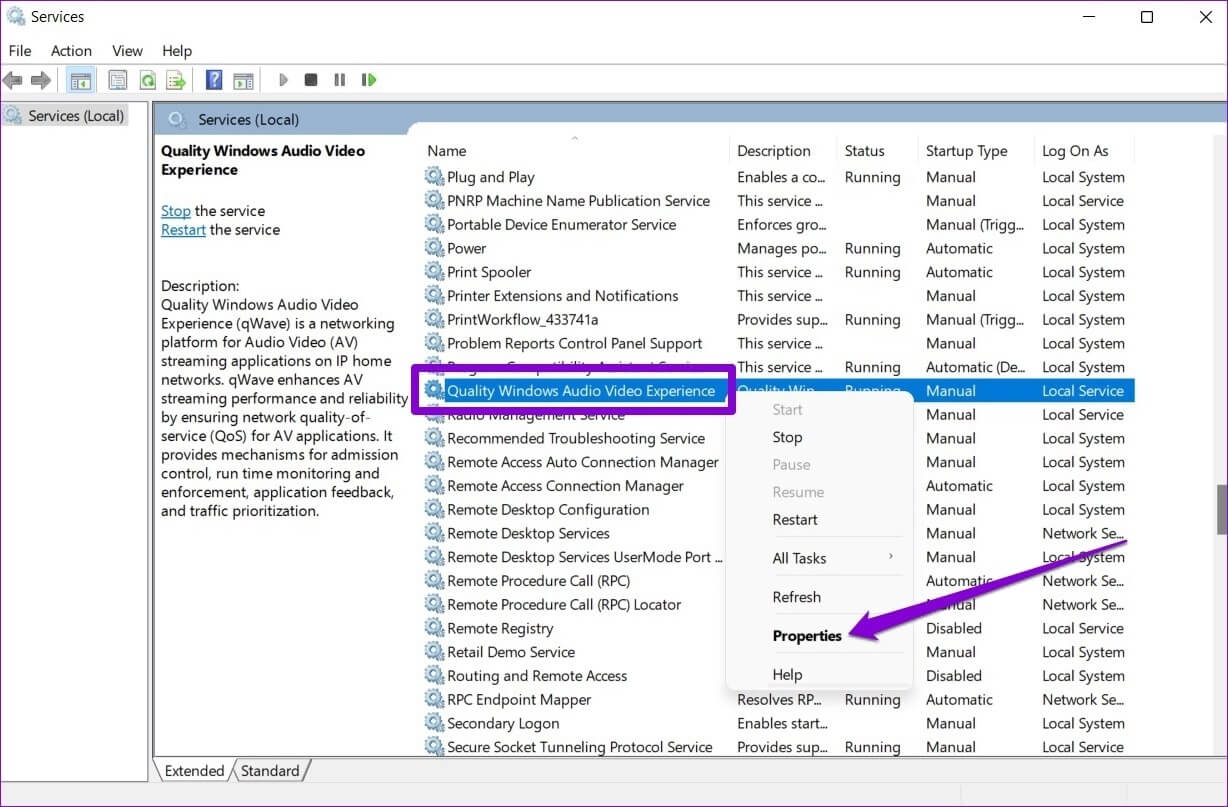
Steg 3: Under Generelt bruker du rullegardinmenyen ved siden av Oppstartstype for å endre verdien til Automatisk. Klikk på Bruk og deretter OK.
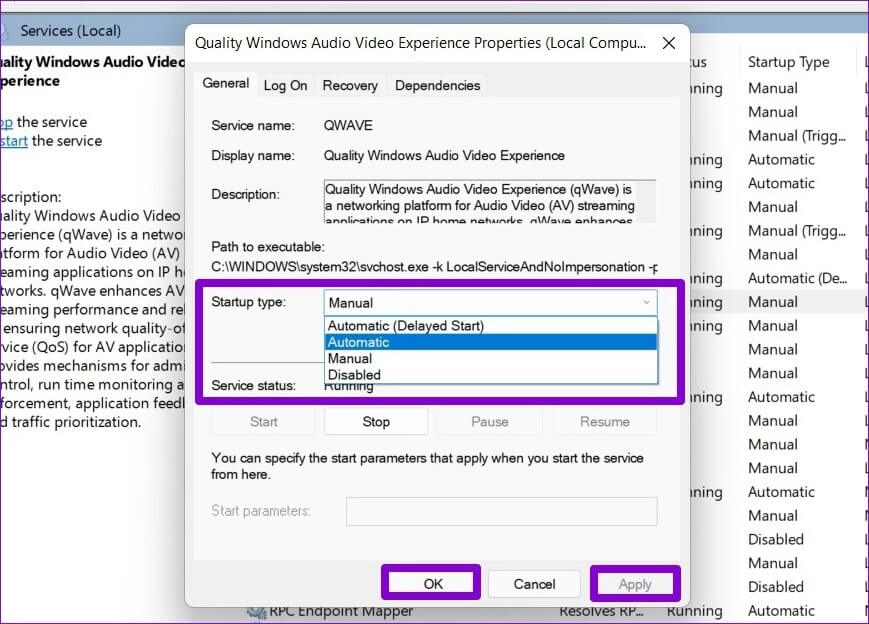
5. Bruk kommandoprompt
Hvis du fortsatt er plaget av JavaScript-feil på Discord, er det på tide å oppdatere gruppepolicyer på din Windows-PC. Du må bruke ledeteksten for dette.
Trinn 1: åpen startmeny , Og skriv cmd , og klikk Kjør som administrator å skru på Ledeteksten Administratorrettigheter.
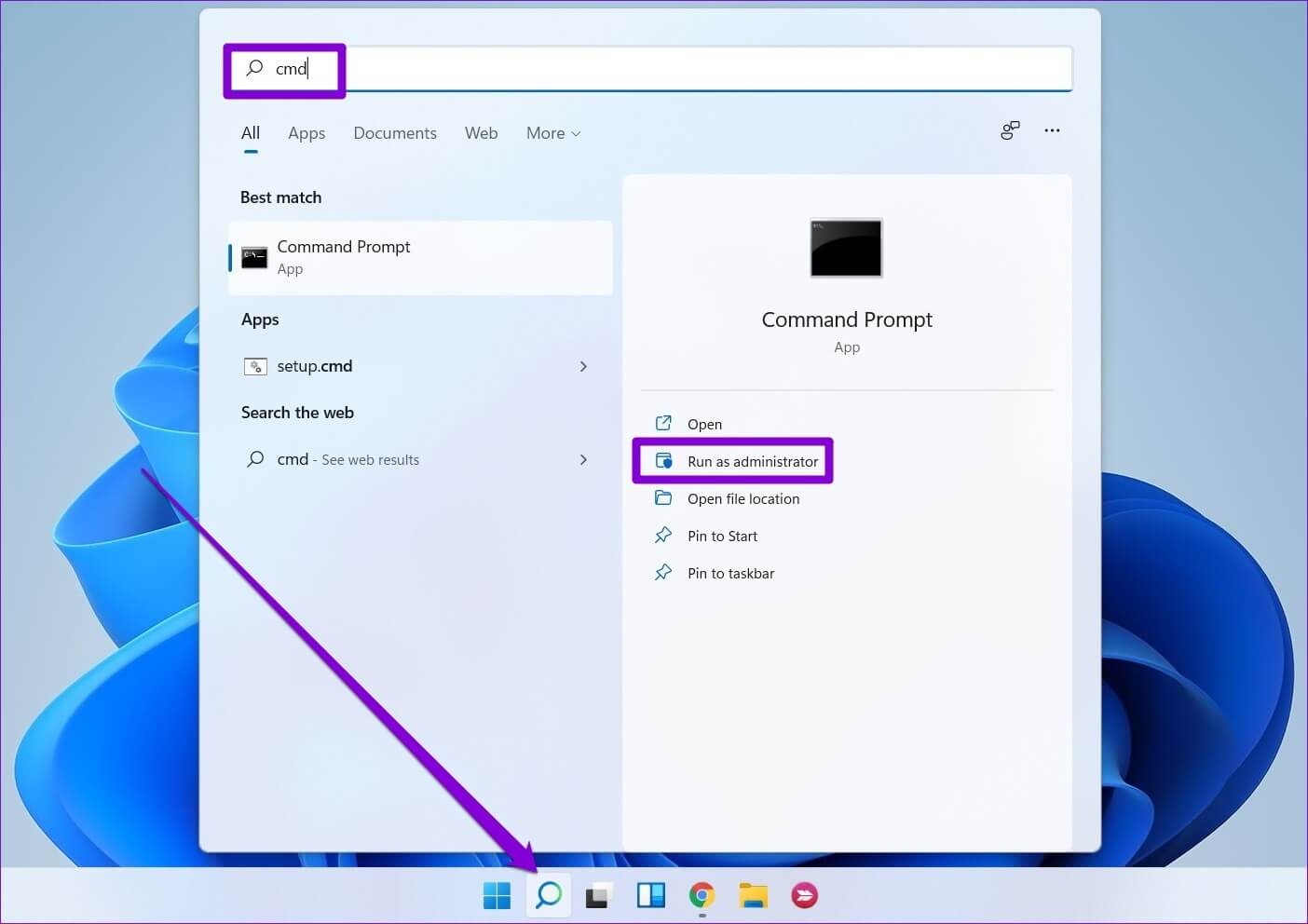
Trinn 2: på Kontrollenhet Lim inn kommandoen nedenfor og trykk Enter.
gpupdate / force
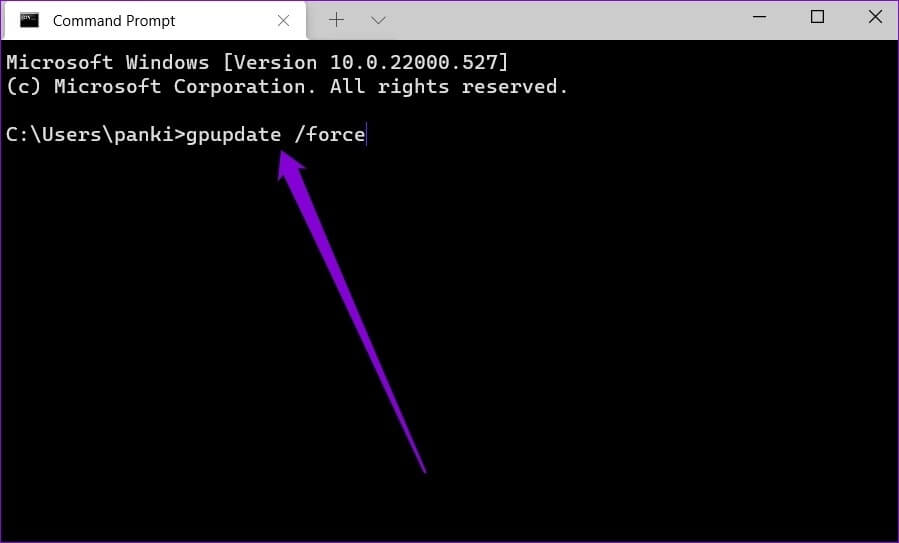
Deretter , Start Discord på nytt Og se om JavaScript-feilen oppstår igjen.
6. Deaktiver antivirus midlertidig
Antivirusprogramvare blokkerer ofte Discord-kjernefiler og forstyrrer noen ganger appen. Derfor må du sørge for at antivirusprogrammet ditt ikke blokkerer Discord på noen måte. For å gjøre dette kan du midlertidig deaktivere antivirusprogrammet og deretter bruke Discord. Hvis Discord fungerer bra, må du se i innstillingene i antivirusprogrammet og hviteliste Discord-appen derfra.
Ditt sted å snakke
Ikke kom tilbake Problemer med Discord-appen på Windows Noe nytt. Mesteparten av tiden er det enten på grunn av en korrupt installasjon eller på grunn av antivirusprogramvaren din. Imidlertid bør løsningene ovenfor bidra til å fikse JavaScript-feil på Discord. Hvis ikke, kan du alltid bytte til nettversjonen av Discord som er identisk med skrivebordsversjonen.
Liker du å bruke Discord? Så her er hvordan du legger til Discord-roboter .